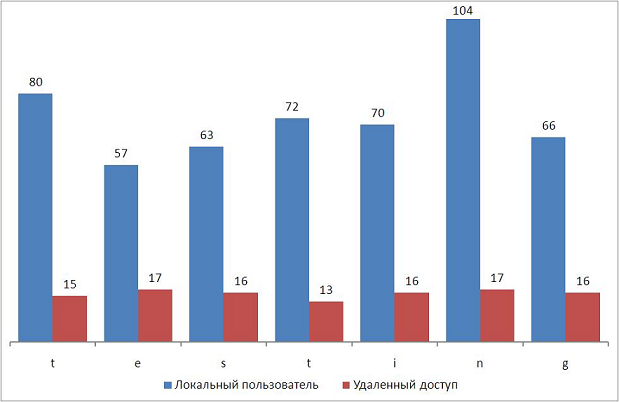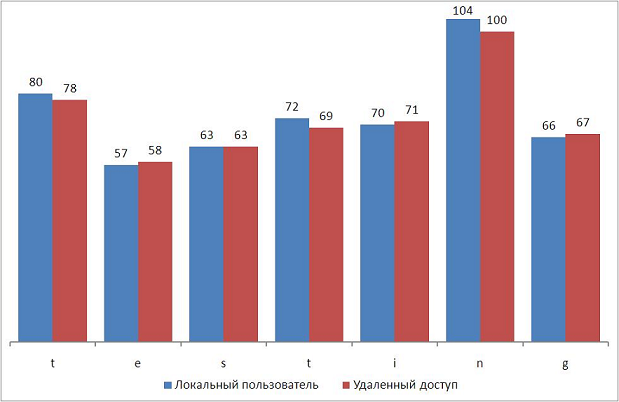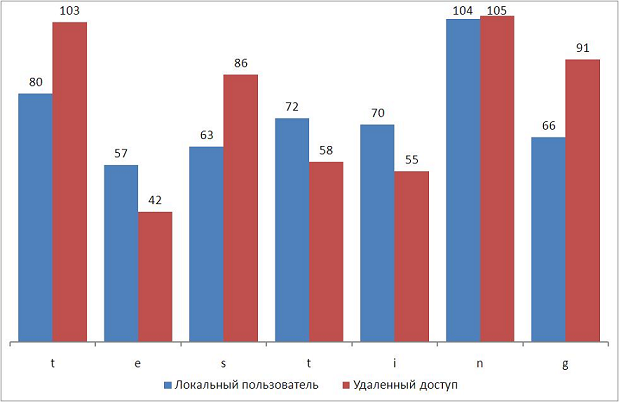как узнать есть ли удаленный доступ к моему компьютеру
Как узнать есть ли удаленный доступ к моему компьютеру
Денис Ибатуллин, аналитик компании «Фродекс»
Средства удалённого доступа и управления рабочим столом – это хороший способ экономить время для проведения удалённого администрирования и решения других сопутствующих задач.
Общеизвестно, что далеко не всегда подобные программы используются во благо. Злоумышленники применяют подобные средства или их специализированные аналоги для достижения своих корыстных целей.
Теоретически способы, позволяющие пользователям обнаружить сеанс удаленного управления, это:
Сканирование открытых портов позволяет гарантированно детектировать только те средства удаленного управления, которые используют жестко заданные порты. Таким способом можно детектировать Remote Desktop Connection – стандартный удаленный рабочий стол Windows (порт 3389). Radmin, хоть и имеет стандартный порт, используемый по умолчанию (4899), предоставляет возможность настройки порта в диапазоне от 1 до 65535. Таким образом, если используется один из широко известных портов, то обнаружить Radmin будет сложнее. VNC не имеет порта по умолчанию. TeamViewer использует 80 и 443 порты HTTP. Ammyy Admin использует HTTPs прокси, так что обнаружить его сканированием портов невозможно;
Сканирование реестра. Если программа удаленного управления сохраняет свои настройки в реестре, то её можно обнаружить. Так можно обнаружить, например, стандартный RDP Windows, TeamViewer, Ammyy Admin и Radmin. Но для того чтобы обнаружить средство удаленного управления необходимо знать, что именно и в каких ветках реестра нужно искать. А VNC таким образом не обнаружить, т.к. они не хранят свои настройки в реестре;
Сканирование сетевого трафика. На первый взгляд подобным способом можно будет детектировать все средства удаленного управления, однако это не так. Дело в том, что многие средства удаленного управления шифруют свой трафик, и обнаружить удаленное управление не удастся. Но детектировать, например, Radmin, RDP Windows всё же возможно, т.к. они используют известные протоколы удаленного управления без шифрования. А TeamViewer и Ammyy Admin, шифруют свой трафик. VNC использует SSL/SSH/VPN, т.е. протоколы удаленного доступа будут скрыты от Вас;
Сигнатурный анализ. В случае, если сигнатуры программ удаленного управления известны, то обнаружить их исполняемые файлы не составит труда, но если будет использоваться стандартный удаленный стол Windows, то такое сканирование бесполезно, т.к. он присутствует во всех версиях Windows выше NT 4.0.
Самым доступным для рядового пользователя средством защиты от программ удаленного управления является антивирус. Известные антивирусы, в частности Kaspersky Internet Security, обнаруживают исполняемые файлы, сканируют оперативную память, службы, записи в реестре, характерные для средств удаленного управления и не позволяют работать подобным средствам без разрешения пользователя. Dr.Web же обнаруживает средства удаленного управления не только сигнатурным анализом, но и при проверке запущенных служб. Например, Ammyy Admin блокируется многими известными антивирусами. Однако, если внести подобные средства в исключения, то их работа не будет блокироваться.
Не смотря на то, что антивирусы, при их относительной сложности, хоть и обнаруживают наличие средств удаленного управления, сам факт установления сеанса удаленного управления они не детектируют.
В таком случае, необходим способ обнаружения именно сеанса удаленного управления.
Рассмотрим популярное средство удаленного управления TeamViewer.(ver 10.0.36897.0), т.к. им пользуются более 200 миллионов пользователей и он переведен на 30 языков мира.
А в качестве средства клавиатурного мониторинга будем использовать кейлоггер – программа, которая перехватывает и записывает все манипуляции с клавиатурой компьютера. Используемый программный кейлоггер был написан автором статьи и производит регистрацию событий клавиатуры с точностью до 1мс.
На компьютерах, участвующих в эксперименте, установлена ОС Windows XP SP 3/Windows 7 SP 1. Компьютеры представляют собой стационарные рабочие места, оборудованные стандартными клавиатурами, и находящиеся друг от друга на расстоянии в несколько километров. Они находятся в разных локальных сетях, сообщение между которыми осуществляется только средствами сети Интернет. Скорость интернет соединения была больше или равна двум мегабитам в секунду.
Эксперимент проводился следующим образом:
На рабочем месте, к которому в дальнейшем осуществлялось удаленное подключение, включался кейлоггер;
Программа (специальный драйвер клавиатуры) эмулирующая действия локального оператора, вводила небольшой текст;
Устанавливался сеанс удалённого управления через TeamViewer;
Программа (специальный драйвер клавиатуры) вводила тот же небольшой текст, что и локальный оператор, с теми же параметрами клавиатурного почерка, но уже на удаленной машине;
Работа кейлоггера останавливалась, и его лог отправлялся на анализ.
Кейлоггер фиксировал следующие параметры клавиатурного почерка:
По этим параметрам устанавливались две характеристики клавиатурного почерка:
После анализа логов видно, что наибольшие отклонения обнаруживаются по времени удержания клавиш, а разница значений пауз между нажатиями удаленного и локального пользователя не превышает 5мс.
Гистограмма, демонстрирующая время удержания нажатой клавиши, при вводе локальным пользователем и оператором удаленного доступа.
Данная диаграмма демонстрирует, что при осуществлении удаленного доступа время удержания клавиши становится неестественно малым. Максимальное значение при осуществлении 5 экспериментов было 20 мс, такое время удержания клавиш теоретически способны продемонстрировать лишь рекордсмены по набору текстов на клавиатуре, чья скорость печати должна превышать 1000 знаков в минуту.
Напрашивается вывод, что удаленное управление, осуществляемое через средство удаленного доступа TeamViewer (ver 10.0.36897.0), можно обнаружить, производя мониторинг времени удержания клавиш.
Однако, возможно ли определить факт удаленного управления, если он будет осуществлен с помощью другого программного продукта? Давайте проведем ещё один эксперимент. Будем использовать такие же методы обнаружения и те же компьютеры, но средством удаленного доступа в данном случае будет Ammy Admin (ver 3.5.0.0).
После проведения эксперимента, был получен результат, отличный от предыдущего:
Гистограмма, демонстрирующая время удержания нажатой клавиши локальным пользователем и оператором удаленного доступа с использованием Ammy Admin.
Как видно из приведенной диаграммы, время удержания клавиш при наборе удаленным и локальным пользователем почти неотличимы (так как различия между ними не превышают 5мс). Разница значений пауз между нажатиями клавиш также не превысила 5мс.
Данный эксперимент был также проведен с использованием следующих популярных программ для удаленного управления:
Во всех случаях значение разницы во времени нажатия клавиш и пауз между нажатиями клавиш не превысило 5мс.
Значит мониторинг времени удержания клавиш не дает однозначного ответа на вопрос, осуществлялся ли сеанс удаленного доступа.
Но, в случае, когда будет использоваться не TeamViewer (ver 10.0.36897.0), то параметры клавиатурного почерка удаленного оператора будут поступать на компьютер, к которому осуществляется доступ, с небольшими искажениями (величина отклонений не превышает 5мс). И, в случае, если удаленный и локальный оператор не один и тот же человек, и при наличии данных о клавиатурном почерке локального пользователя, факт подмены пользователя можно будет обнаружить, используя существующие методы непрерывной аутентификации по клавиатурному почерку.
В таком случае ввод слова «testing» с использованием Ammy Admin будет выглядеть следующим образом.
Гистограмма, демонстрирующая время удержания нажатой клавиши локальным пользователем и оператором удаленного доступа с использованием Ammy Admin.
Но определить, сравнивая временные характеристики клавиатурного почерка в логах кейлоггера, действительно ли осуществляется удаленный доступ или же злоумышленник просто получил физический доступ к компьютеру, будет невозможно.
Однако, существует метод детектирования удаленного доступа при осуществлении клавиатурного мониторинга. Он основан не на сравнении и выявлении изменений временных значений параметров клавиатурного почерка пользователя, а на изменении значения параметров Hardware ID и DeviceHandle. Данные параметры характеризуют конкретную модель клавиатуры. Сбор этих параметров также осуществляется кейлоггерами при обработке любого события клавиатуры.
В случае осуществления ввода непосредственно при помощи клавиатуры локальным пользователем, значение параметра Hardware ID будет, например, таким: HID#VID_05FE&PID_2001&MI_00#7&39613403&0&0000#<884b96c3-56ef-11d1-bc8c-00a0c91405dd>, а значение DeviceHandle – 0x3004B. А при сеансе удаленного управления данные параметры во всех экспериментах принимали значения: Hardware ID – «не установлен», DeviceHandle – «0x00000″. Таким образом, удаленное управление, осуществляемое через упомянутые ранее средства удаленного доступа, можно детектировать отслеживанием параметров Hardware ID и DeviceHandle, и в случае, если они принимают значения:»не установлен» и «0x00000», можно с уверенностью утверждать, что осуществлялся сеанс удаленного управления.
© Компания Фродекс, 2011-2021. Использование материалов данного сайта возможно только после согласования с компанией Фродекс.
Как обнаружить несанкционированный удаленный доступ к компьютеру
Довольно неприятно, когда кто-то получает несанкционированный доступ к вашему компьютеру.
Если вы думаете, что компьютер взломан, отключите его от интернета.
Затем найдите уязвимости, которыми воспользовался взломщик, чтобы проникнуть в систему, и устраните их. После этого примите меры, чтобы избежать подобных вторжений в будущем.
Блокирование несанкционированного доступа
Имейте в виду, что компьютер может автоматически включаться, чтобы установить обновления. Большинство последних версий операционных систем обновляется в автоматическом режиме; как правило, это происходит в ночное время, когда компьютером никто не пользуется. Если компьютер включился без вашего ведома (то есть тогда, когда вы не пользуетесь им), скорее всего, он вышел из спящего режима, чтобы установить обновления.
Поищите очевидные признаки удаленного доступа. Если курсор двигается, программы запускаются и файлы удаляются без вашего участия, кто-то получил доступ к компьютеру. В этом случае выключите компьютер и отсоедините Ethernet-кабель.
Отключите компьютер от интернета. Сделайте это, если думаете, что компьютер взломан. Отключите компьютер не только от интернета, но и от локальной сети, чтобы предотвратить несанкционированный доступ к другим компьютерам.
Запустите Диспетчер задач или Мониторинг системы. При помощи этих утилит можно определить активные процессы.
В списке запущенных программ найдите программы для удаленного доступа. Также в этом списке ищите любые незнакомые или подозрительные программы. Следующие программы являются популярными программами для удаленного доступа, которые устанавливаются без ведома пользователя.
Обратите внимание на аномально высокую загруженность процессора. Она отображается в Диспетчере задач или в Мониторинге системы. Высокая загруженность процессора является нормальным явлением и не свидетельствует о взломе компьютера, но если она наблюдается тогда, когда компьютером никто не пользуется, скорее всего, множество процессов работает в фоновом режиме, что весьма подозрительно. Имейте в виду, что высокая загруженность процессора имеет место во время фонового обновления системы или скачивания больших файлов (о которых вы забыли).
Просканируйте систему антивирусной программой. Обязательно установите антивирус или не выключайте Защитник Windows. Откройте антивирусную программу и запустите сканирование операционной системы. На полное сканирование уйдет около часа.
Удалите файлы, найденные антивирусом. Если антивирус обнаружил вредоносные программы, удалите их или отправьте в «карантин» (это зависит от антивируса) ; в этом случае найденные программы больше не будут причинять вред компьютеру.
Скачайте и установите Malwarebytes Anti-Malware. Это программа, которая обнаруживает и обезвреживает вредоносные программы, не найденные антивирусом. Malwarebytes Anti-Malware можно бесплатно скачать на сайте malwarebytes.org.
Просканируйте систему программой Anti-Malware. На полное сканирование уйдет около 30 минут. Возможно, Anti-Malware обнаружит программу-взломщик, которая контролирует компьютер.
Обнаруженные вредоносные программы отправьте в «карантин». В этом случае найденные программы больше не будут причинять вред компьютеру.
Скачайте и запустите Malwarebytes Anti-Rootkit Beta. Эту программу можно бесплатно скачать на сайте malwarebytes.org/antirootkit/. Anti-Rootkit Beta обнаруживает и удаляет руткиты, которые являются вредоносными программами, позволяющими злоумышленнику закрепиться в системе и скрыть следы проникновения. На полное сканирование системы уйдет некоторое время.
Последите за поведением компьютера после удаления вредоносных программ. Даже если антивирус и/или программа Anti-Malware нашли и удалили вредоносные программы, следите за поведением компьютера, чтобы определить наличие скрытых вредоносных программ.
Смените все пароли. Если компьютер взломан, скорее всего, злоумышленник получил ваши пароли при помощи кейлоггера. В этом случае смените пароли к различным учетным записям. Не используйте один и тот же пароль к нескольким аккаунтам.
Выйдите из всех учетных записей. Сделайте это после смены паролей. Выйдите из учетных записей на всех устройствах, на которых вы пользуетесь этими аккаунтами. В этом случае взломщик не сможет воспользоваться старыми паролями.
Переустановите операционную систему, если не удается блокировать несанкционированный доступ к компьютеру. Это единственный надежный способ воспрепятствовать вторжению и избавиться от всех вредоносных файлов. Перед тем как переустановить систему, создайте резервную копию важных данных, так как в процессе переустановки системы вся информация будет удалена.
Предотвращение несанкционированного доступа
Настройте автоматическое обновление антивирусной программы. Современный антивирус обнаруживает вредоносные программы до того, как они попадают на компьютер. В Windows предустанавливается Защитник Windows, который является неплохим антивирусом, работающим и обновляющимся в фоновом режиме. Также можно скачать отличный и бесплатный антивирус, такой как BitDefender, Avast! или AVG. Помните, что на компьютер можно установить только одну антивирусную программу.
Настройте брандмауэр. Если вы не владеете сервером или не запускаете программу для удаленного доступа, нет необходимости держать порты открытыми. Большинство программ, которым нужны открытые порты, работает по протоколу UPnP, то есть порты открываются и закрываются по мере необходимости. Постоянно открытые порты являются главной уязвимостью системы.
Будьте осторожны с вложениями электронной почты. Они являются самым популярным способом распространения вирусов и вредоносных программ. Открывайте вложения к письмам от знакомых людей, и даже в этом случае лучше связаться с отправителем и уточнить, посылал ли он какое-либо вложение. Если компьютер отправителя заражен, то вредоносные программы будут рассылаться без его ведома.
Устанавливайте надежные пароли. Каждая защищенная учетная запись или программа должна иметь уникальный и надежный пароль. В этом случае злоумышленник не сможет использовать пароль к одной учетной записи для взлома другой. В интернете найдите информацию о том, как пользоваться менеджером паролей.
Не пользуйтесь бесплатными беспроводными сетями. Такие сети небезопасны, потому что вы не можете знать, отслеживает ли кто-то ваш входящий и исходящий трафик. Отслеживая трафик, злоумышленник может получить доступ к браузеру или более важным процессам. Чтобы обезопасить систему во время подключения к бесплатной беспроводной сети, воспользуйтесь VPN-сервисом, который шифрует трафик.
Будьте осторожны с программами, которые скачаны из интернета. Многие бесплатные программы, которые можно найти в интернете, включают дополнительное и зачастую ненужное программное обеспечение. Поэтому во время установки любой программы выбирайте выборочную установку, чтобы отказаться от ненужного программного обеспечения. Также не скачивайте «пиратское» (нелицензионное) программное обеспечение, потому что оно может содержать вредоносный код.
Понравилась статья? Подпишитесь на канал, чтобы быть в курсе самых интересных материалов
4 способа узнать, пользовался ли кто-то компьютером в ваше отсутствие
Если у вас есть подозрения, что кто-то пользовался вашим компьютером втайне от вас, то это можно легко проверить. Это может понадобиться как дома, так и на работе. Существует несколько способов проверить, когда включался компьютер, в том числе с помощью сторонних программ.
Как узнать, когда включали и выключали компьютер
Проще всего воспользоваться встроенным приложением «Просмотр событий». Зайдите в поиск через меню «Пуск» и наберите название программы. Если так найти не получилось, то кликните правой кнопкой мыши по ярлыку «Этот компьютер» и выберите «Управление». Далее, в левой части экрана выберите «Просмотр событий».
Ищите папку «Журналы Windows» на левой панели. Затем выберите пункт «Система».
Теперь нужно оставить только те события, которые нас интересуют. Для этого кликните правой кнопкой мыши на пункте «Система» и выберите «Фильтр текущего журнала» или же найдите фильтр на панели в правой части окна программы.
В окне фильтра нужно совершить всего одно действие. В поле «Источники событий» найдите пункт Winlogon. Поставьте галочку и подтвердите свой выбор.
В журнале останутся только записи о входе и выходе из системы. На основании этого уже можно понять, когда компьютер включали и выключали. Если запись показывает время, когда вы не пользовались компьютером, значит, это сделал кто-то другой.
В качестве альтернативы можно использовать стороннюю программу. Это проще и не придется заходить в системные настройки системы. Скачайте бесплатную программу TurnedOnTimesView. У нее есть русскоязычный интерфейс, но его нужно устанавливать отдельно. Файл локализации нужно скинуть в папку с программой.
Как узнать, какие программы и файлы открывались
Через события Windows можно увидеть и другие действия пользователя. Однако представлены они в неудобном виде: кроме пользовательских программ отображаются еще и многочисленные системные процессы. Некоторую информацию можно посмотреть в реестре системы, куда мы не рекомендуем заходить неопытным пользователям. Поэтому гораздо проще использовать сторонние программы.
Будем использовать программы LastActivityView и ExecutedProgramsList. Они берут данные из уже упомянутого реестра и журнала Windows, поэтому сразу покажут всю картину. А не только то, что было сделано после установки.
Хорошо, что программа не только показывает, что было запущено, но и какой именно файл был открыт. Не забывайте, что в выдаче присутствуют и системные процессы, которые могли обращаться к файлам. Но если, к примеру, был открыт фильм в медиаплеере, то это точно дело рук пользователя.
Рекомендуем пользоваться сразу всеми инструментами, чтобы избежать ошибок. Убедитесь, что вы проверяете именно тот промежуток, когда компьютер использовался не вами.
Проверить историю браузера
Историю браузера легко почистить, поэтому вряд ли кто-то будет оставлять такие очевидные улики. Кроме того, в режиме инкогнито история тоже не сохраняется. Но если «нарушитель» плохо разбирается в компьютерах, то вероятность найти запросы все же есть.
Еще как вариант можно проверить поисковые запросы, которые хранятся в аккаунте Google. Как это сделать, мы подробно рассказали в материале «Как удалить историю поисковых запросов в Google».
Кроме того, даже если кто-то и почистил историю, он вполне мог стереть заодно и ваши запросы. Обращайте на это внимание.
Удаленные файлы и корзина
Еще один маловероятный вариант. После удаления файлов корзину, скорее всего, почистят. Учитывая, что удалять можно отдельные файлы, при этом ваши останутся висеть в корзине, заметить такие действия нельзя. Можно попробовать воспользоваться программами для восстановления данных, например Recuva. Она найдет удаленные файлы, и вы сможете увидеть, что именно удаляли без вашего ведома.
Как обнаружить несанкционированный удаленный доступ к компьютеру
Довольно неприятно, когда кто-то получает несанкционированный доступ к вашему компьютеру.
Если вы думаете, что компьютер взломан, отключите его от интернета.
Затем найдите уязвимости, которыми воспользовался взломщик, чтобы проникнуть в систему, и устраните их. После этого примите меры, чтобы избежать подобных вторжений в будущем.
Блокирование несанкционированного доступа
Имейте в виду, что компьютер может автоматически включаться, чтобы установить обновления. Большинство последних версий операционных систем обновляется в автоматическом режиме; как правило, это происходит в ночное время, когда компьютером никто не пользуется. Если компьютер включился без вашего ведома (то есть тогда, когда вы не пользуетесь им), скорее всего, он вышел из спящего режима, чтобы установить обновления.
Поищите очевидные признаки удаленного доступа. Если курсор двигается, программы запускаются и файлы удаляются без вашего участия, кто-то получил доступ к компьютеру. В этом случае выключите компьютер и отсоедините Ethernet-кабель.
Отключите компьютер от интернета. Сделайте это, если думаете, что компьютер взломан. Отключите компьютер не только от интернета, но и от локальной сети, чтобы предотвратить несанкционированный доступ к другим компьютерам.
Запустите Диспетчер задач или Мониторинг системы. При помощи этих утилит можно определить активные процессы.
В списке запущенных программ найдите программы для удаленного доступа. Также в этом списке ищите любые незнакомые или подозрительные программы. Следующие программы являются популярными программами для удаленного доступа, которые устанавливаются без ведома пользователя.
Обратите внимание на аномально высокую загруженность процессора. Она отображается в Диспетчере задач или в Мониторинге системы. Высокая загруженность процессора является нормальным явлением и не свидетельствует о взломе компьютера, но если она наблюдается тогда, когда компьютером никто не пользуется, скорее всего, множество процессов работает в фоновом режиме, что весьма подозрительно. Имейте в виду, что высокая загруженность процессора имеет место во время фонового обновления системы или скачивания больших файлов (о которых вы забыли).
Просканируйте систему антивирусной программой. Обязательно установите антивирус или не выключайте Защитник Windows. Откройте антивирусную программу и запустите сканирование операционной системы. На полное сканирование уйдет около часа.
Удалите файлы, найденные антивирусом. Если антивирус обнаружил вредоносные программы, удалите их или отправьте в «карантин» (это зависит от антивируса); в этом случае найденные программы больше не будут причинять вред компьютеру.
Скачайте и установите Malwarebytes Anti-Malware. Это программа, которая обнаруживает и обезвреживает вредоносные программы, не найденные антивирусом. Malwarebytes Anti-Malware можно бесплатно скачать на сайте malwarebytes.org.
Просканируйте систему программой Anti-Malware. На полное сканирование уйдет около 30 минут. Возможно, Anti-Malware обнаружит программу-взломщик, которая контролирует компьютер.
Обнаруженные вредоносные программы отправьте в «карантин». В этом случае найденные программы больше не будут причинять вред компьютеру.
Скачайте и запустите Malwarebytes Anti-Rootkit Beta. Эту программу можно бесплатно скачать на сайте malwarebytes.org/antirootkit/. Anti-Rootkit Beta обнаруживает и удаляет руткиты, которые являются вредоносными программами, позволяющими злоумышленнику закрепиться в системе и скрыть следы проникновения. На полное сканирование системы уйдет некоторое время.
Последите за поведением компьютера после удаления вредоносных программ. Даже если антивирус и/или программа Anti-Malware нашли и удалили вредоносные программы, следите за поведением компьютера, чтобы определить наличие скрытых вредоносных программ.
Смените все пароли. Если компьютер взломан, скорее всего, злоумышленник получил ваши пароли при помощи кейлоггера. В этом случае смените пароли к различным учетным записям. Не используйте один и тот же пароль к нескольким аккаунтам.
Выйдите из всех учетных записей. Сделайте это после смены паролей. Выйдите из учетных записей на всех устройствах, на которых вы пользуетесь этими аккаунтами. В этом случае взломщик не сможет воспользоваться старыми паролями.
Переустановите операционную систему, если не удается блокировать несанкционированный доступ к компьютеру. Это единственный надежный способ воспрепятствовать вторжению и избавиться от всех вредоносных файлов. Перед тем как переустановить систему, создайте резервную копию важных данных, так как в процессе переустановки системы вся информация будет удалена.
Предотвращение несанкционированного доступа
Настройте автоматическое обновление антивирусной программы. Современный антивирус обнаруживает вредоносные программы до того, как они попадают на компьютер. В Windows предустанавливается Защитник Windows, который является неплохим антивирусом, работающим и обновляющимся в фоновом режиме. Также можно скачать отличный и бесплатный антивирус, такой как BitDefender, Avast! или AVG. Помните, что на компьютер можно установить только одну антивирусную программу.
Настройте брандмауэр. Если вы не владеете сервером или не запускаете программу для удаленного доступа, нет необходимости держать порты открытыми. Большинство программ, которым нужны открытые порты, работает по протоколу UPnP, то есть порты открываются и закрываются по мере необходимости. Постоянно открытые порты являются главной уязвимостью системы.
Будьте осторожны с вложениями электронной почты. Они являются самым популярным способом распространения вирусов и вредоносных программ. Открывайте вложения к письмам от знакомых людей, и даже в этом случае лучше связаться с отправителем и уточнить, посылал ли он какое-либо вложение. Если компьютер отправителя заражен, то вредоносные программы будут рассылаться без его ведома.
Устанавливайте надежные пароли. Каждая защищенная учетная запись или программа должна иметь уникальный и надежный пароль. В этом случае злоумышленник не сможет использовать пароль к одной учетной записи для взлома другой. В интернете найдите информацию о том, как пользоваться менеджером паролей.
Не пользуйтесь бесплатными беспроводными сетями. Такие сети небезопасны, потому что вы не можете знать, отслеживает ли кто-то ваш входящий и исходящий трафик. Отслеживая трафик, злоумышленник может получить доступ к браузеру или более важным процессам. Чтобы обезопасить систему во время подключения к бесплатной беспроводной сети, воспользуйтесь VPN-сервисом, который шифрует трафик.
Будьте осторожны с программами, которые скачаны из интернета. Многие бесплатные программы, которые можно найти в интернете, включают дополнительное и зачастую ненужное программное обеспечение. Поэтому во время установки любой программы выбирайте выборочную установку, чтобы отказаться от ненужного программного обеспечения. Также не скачивайте «пиратское» (нелицензионное) программное обеспечение, потому что оно может содержать вредоносный код.